Word标题样式怎么设置?Word标题样式设置技巧
更新日期:2023-09-24 07:21:27
来源:系统之家
手机扫码继续观看

Word标题样式怎么设置?Word是我们最为常用到的文字编辑软件,近期有用户刚使用Word,不太清楚应该如何设置Word标题样式,针对这一情况,下面小编准备了Word标题样式设置技巧,我们一起来看看吧。
步骤:
1、首先,打开word,点击开始选项卡。
2、然后点击右下角那个红色标识内的箭头。

3、接着,选择选择标题一,然后点击右边那个向下的箭头。然后选择修改。
4、接着修改相关的格式,如居中,字体大小。
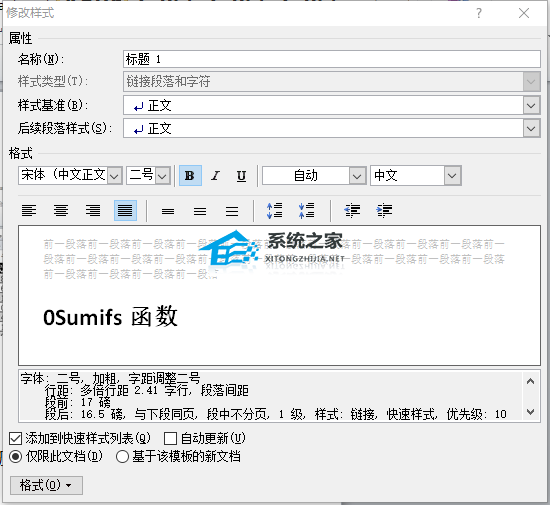
5、然后选择左下角格式,可以修改段落等条件。

6、如段落,选择后,进行修改,点击确定。将第二张图片也进行确定。


7、然后选择需要设置为标题的文字,设置为标题一即可。

8、可以在引用那里添加目录。
以上就是Word标题样式设置技巧介绍,操作很简单的,大家学会了吗?希望这篇文章能对大家有所帮助!
该文章是否有帮助到您?
常见问题
- monterey12.1正式版无法检测更新详情0次
- zui13更新计划详细介绍0次
- 优麒麟u盘安装详细教程0次
- 优麒麟和银河麒麟区别详细介绍0次
- monterey屏幕镜像使用教程0次
- monterey关闭sip教程0次
- 优麒麟操作系统详细评测0次
- monterey支持多设备互动吗详情0次
- 优麒麟中文设置教程0次
- monterey和bigsur区别详细介绍0次
系统下载排行
周
月
其他人正在下载
更多
安卓下载
更多
手机上观看
![]() 扫码手机上观看
扫码手机上观看
下一个:
U盘重装视频












